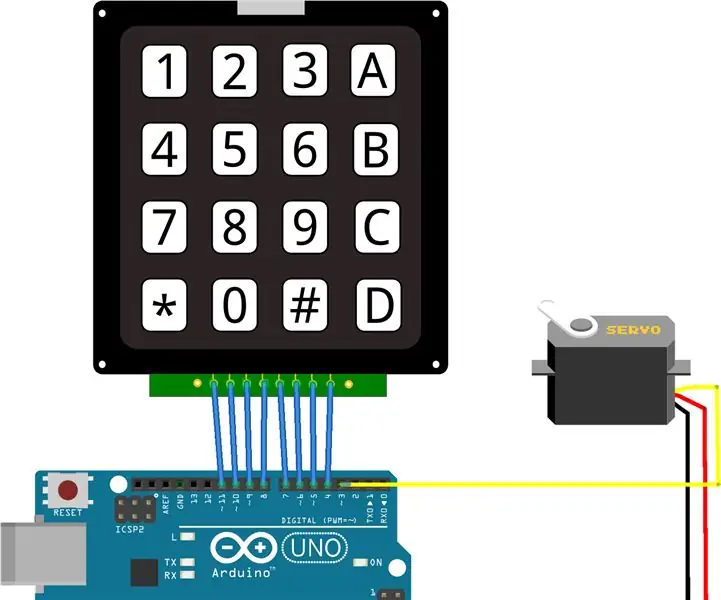
Inhaltsverzeichnis:
- Autor John Day [email protected].
- Public 2024-01-30 07:21.
- Zuletzt bearbeitet 2025-01-23 12:52.
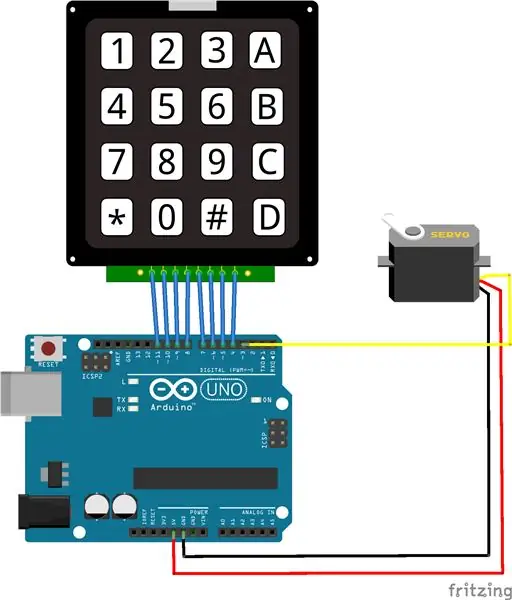
In dieser Übung verwenden Sie eine 4x4-Tastatur, um den Winkel eines Servomotors zu ändern. Der Winkel wird durch eine 3-stellige Eingabe über die Tastatur bestimmt. Die Tastatur akzeptiert keine nicht numerischen Werte.
Für dieses Projekt benötigte Hardware:
1. Arduino Uno
2. 4x4-Tastatur
3. Servomotor
Erforderliche Bibliotheken:
Servo.h
Tastatur.h
Schritt 1: Anschließen der 4x4-Tastatur
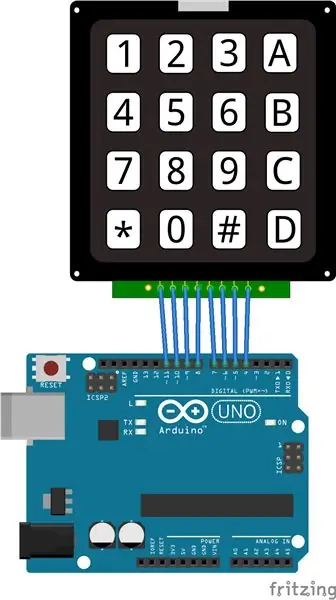
Um die 4x4-Tastatur anzuschließen, verbinden Sie jeden Pin auf der Tastatur mit einem Pin auf dem ardunio mit einem Überbrückungsdraht. Die im Diagramm verwendeten Pins sind die Pins 4-11.
Schritt 2: Verbinden Sie den Servomotor
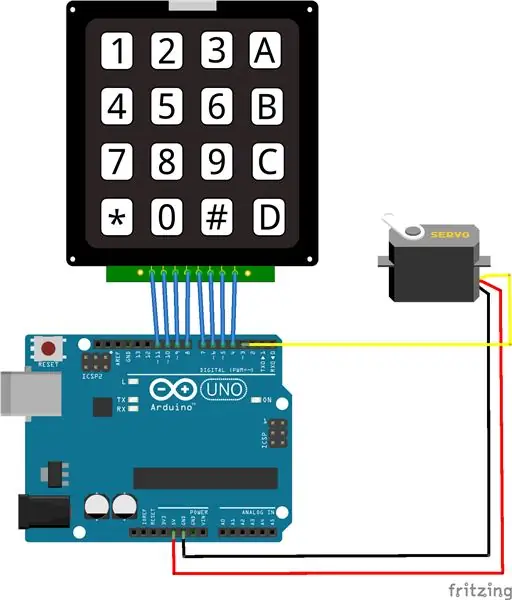
Der Servomotor benötigt 3 Verbindungen zum Arduino-Board:
1. Verbinden Sie das Erdungskabel mit dem GND-Anschluss des Arduino
2. Verbinden Sie das Stromkabel mit dem 5V-Anschluss des Arduino
3. Verbinden Sie das Ausgangskabel mit einem der verfügbaren Ports des Arduino, Port 3 wurde im Diagramm ausgewählt
Schritt 3: Code für tastaturbetriebenen Servomotor
Im Anhang befindet sich die Datei 1200_FinalExam_Project2.ino, die den gesamten für dieses Projekt erforderlichen Code enthält. Der Code verhindert ungültige Eingaben durch den Benutzer. Wenn der Benutzer einen nicht numerischen Wert eingibt, wird der Winkel des Servos auf 0 gesetzt und der Benutzer beginnt die Dateneingabe von vorne. Bei einer Zahl größer als 180, dem maximalen Wenderadius des Servos, wird der Winkel automatisch auf 180 eingestellt.
Empfohlen:
Erste Schritte mit Amara: 7 Schritte

Erste Schritte mit Amara: Amara ist ein kostenloser Untertitel-Editor, mit dem Sie ganz einfach Untertitel zu Videos hinzufügen können – vom Unterricht bis zum persönlichen Gebrauch. Diese Anweisungen helfen Ihnen, ein Amara-Konto einzurichten, damit Sie schnell und einfach Untertitel hinzufügen können
Erste Schritte mit der Heimautomatisierung: Home Assistant installieren: 3 Schritte

Erste Schritte mit der Hausautomation: Home Assistant installieren: Wir starten jetzt die Hausautomationsserie, in der wir ein Smart Home erstellen, das es uns ermöglicht, Dinge wie Licht, Lautsprecher, Sensoren usw. über einen zentralen Hub zusammen mit einem Sprachassistent. In diesem Beitrag erfahren Sie, wie Sie in
Erste Schritte mit dem SkiiiD-Editor: 11 Schritte

Erste Schritte mit dem SkiiiD-Editor: skiiiD-Editor, Entwicklungsboard-Firmware IDEskiiiD-Editor basiert auf skiiiD (Firmware Development Engine). Jetzt ist es mit Arduino UNO, MEGA und NANO mit 70+ Komponenten kompatibel.BetriebssystemmacOS / WindowsInstallierenBesuchen Sie die Website https:
Erste Schritte mit Python: 7 Schritte (mit Bildern)

Erste Schritte mit Python: Programmieren ist großartig! Es ist kreativ, macht Spaß und gibt Ihrem Gehirn ein mentales Training. Viele von uns wollen etwas über Programmieren lernen, aber überzeugen sich selbst davon, dass wir es nicht können. Vielleicht hat es zu viel Mathematik, vielleicht der Jargon, der erschreckend herumgeworfen wird
Raspbian in Raspberry Pi 3 B ohne HDMI installieren - Erste Schritte mit Raspberry Pi 3B - Einrichten Ihres Raspberry Pi 3: 6 Schritte

Raspbian in Raspberry Pi 3 B ohne HDMI installieren | Erste Schritte mit Raspberry Pi 3B | Einrichten Ihres Raspberry Pi 3: Wie einige von Ihnen wissen, sind Raspberry Pi-Computer ziemlich großartig und Sie können den gesamten Computer nur auf einer einzigen winzigen Platine bekommen. Das Raspberry Pi 3 Model B verfügt über einen Quad-Core 64-Bit ARM Cortex A53 mit 1,2 GHz getaktet. Damit ist der Pi 3 ungefähr 50
